イベントフォームを作成する
イベントフォームを作成してユーザーがイベントに申し込みができるようにします。トップページにカレンダーを追加することもできます。
イベントフォームを追加する
フォーム設定から「フォームを追加する」をクリックして、イベントフォームを追加します。

イベントの選択
「カレンダーから選択」:カレンダーからイベントを選択します。イベント数が多い場合や、イベントが複数の日付にまたがる場合に使用します。
「一覧から選択」:今後開催される全てのイベントの一覧からイベントを選択します。
受付開始・受付終了
「X日前」の場合:イベント開催日の0時0分が基準となります。4月10日15時にイベント開始の場合、2日前を設定すると4月7日の24時までとなります。
「X時間前」の場合:イベント開催日時が基準となります。4月10日15時にイベント開始の場合、5時間前を設定すると4月10日の10時までとなります。
予定イベントを作成する
フォームを保存したら、続いて予定イベントの設定を行います。
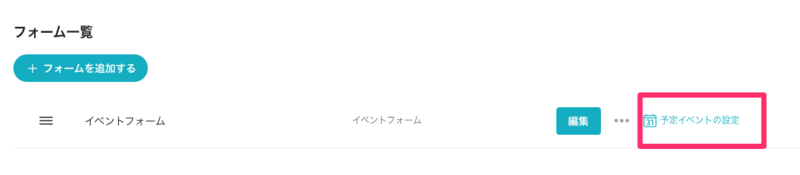
定員
定員を0に設定するとそのイベントにはエントリーできなくなります。カレンダーにイベント情報を表示させたいがエントリーは不要な場合などに定員を0に設定してください。
一度に申し込める人数
一度の申し込みで複数人の申し込みができる場合に設定します。有料イベントの場合は申し込み人数分の決済を行うことができます。
参加費
申し込み時にイベント参加費の決済を行うことができます。有料イベントの作成については こちらを参考にしてください。
トップページにカレンダーを追加する
作成したイベントフォームは自動的にサイドバーに表示されます。サイドバーに表示したくない場合はフォームの設定で「サイドバーに表示しない」を選択してください。
カレンダーパーツを使うとトップページにカレンダーやイベント一覧を表示することができます。
最終更新: